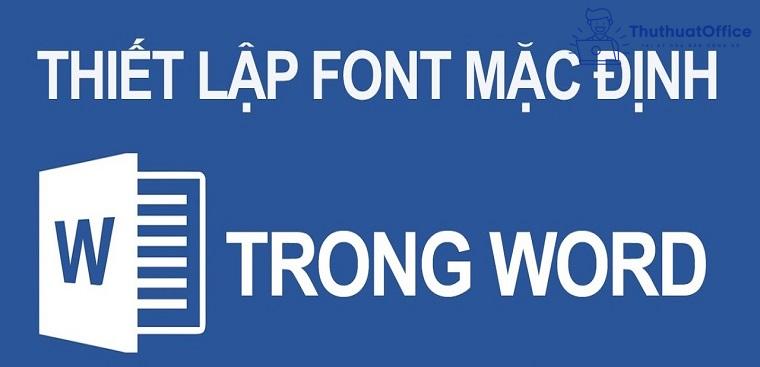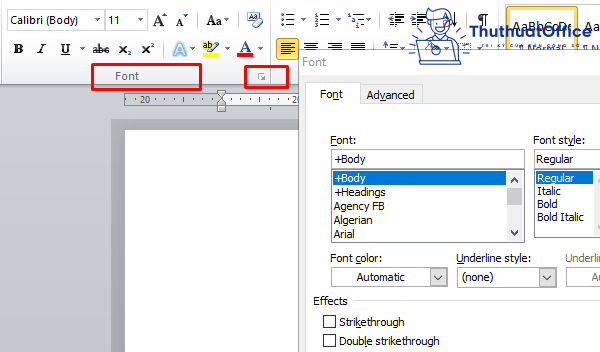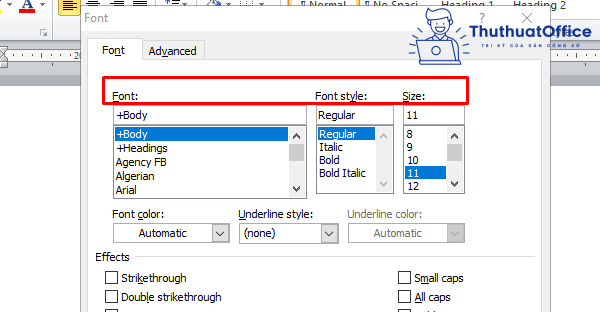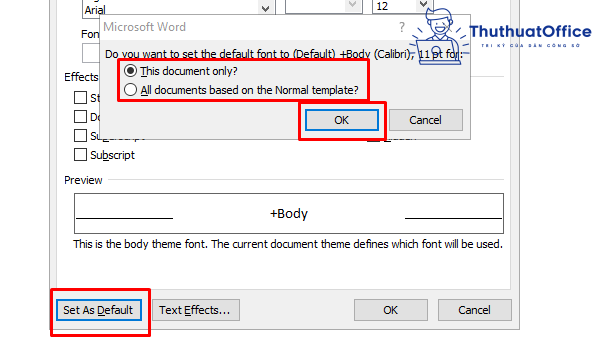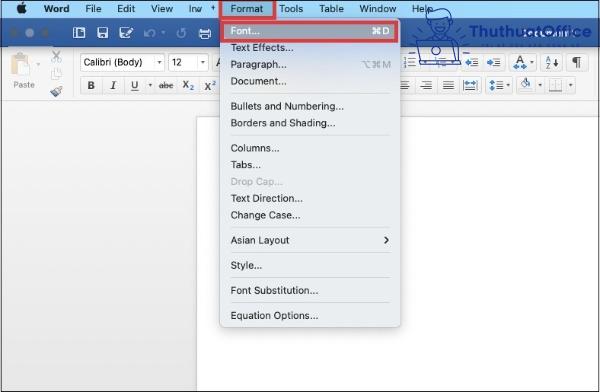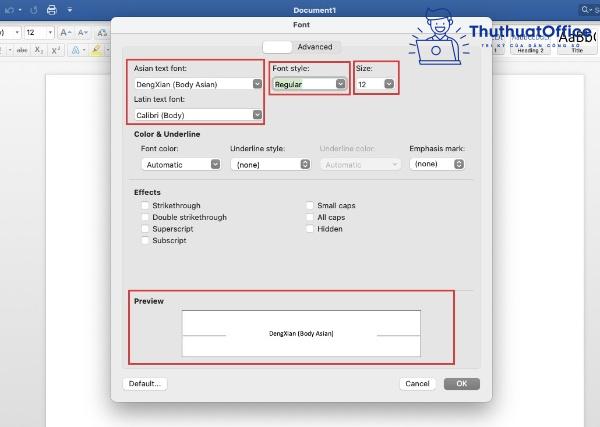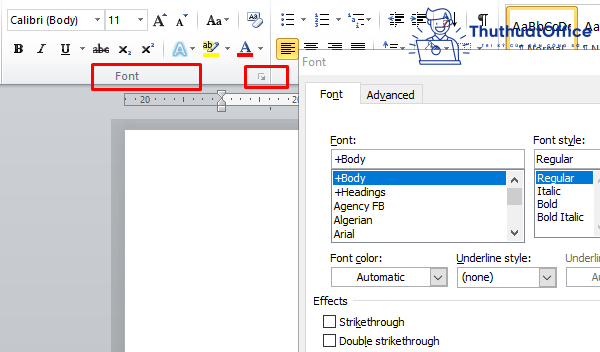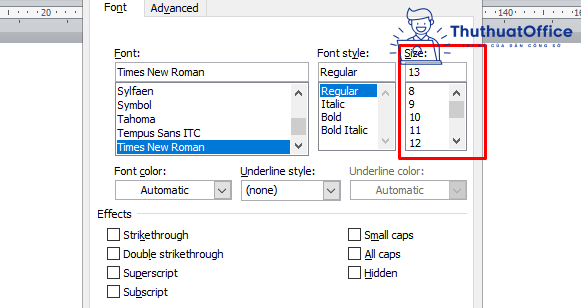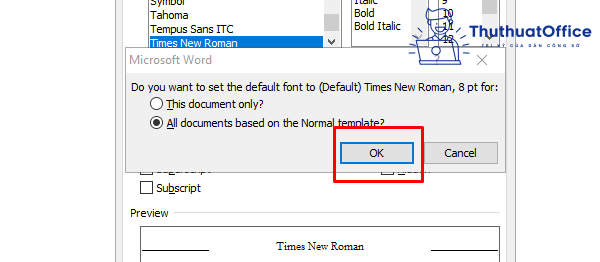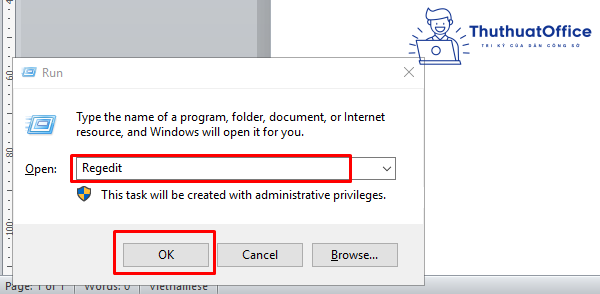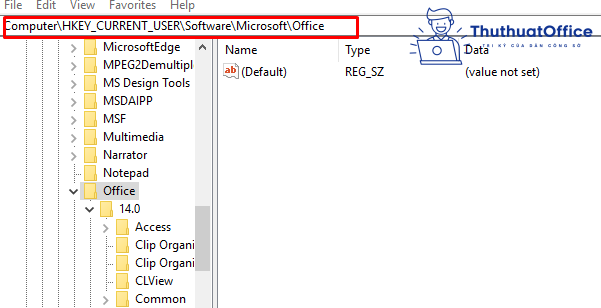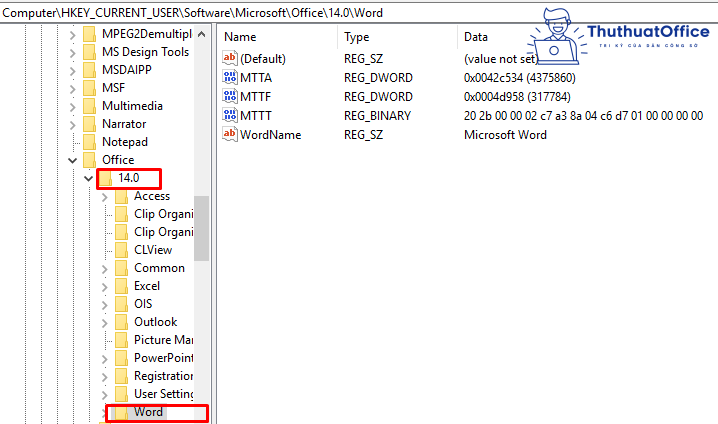Trong quá trình soạn thảo văn bản Word, bạn thường mắc lỗi font chữ, nhưng bạn chưa biết cách cài đặt font chữ mặc định cho Word 2010. Đây chính là lý do bạn cần tham khảo bài viết này đấy. Dưới đây, upes2.edu.vn sẽ mách bạn cách mặc định font chữ trong Word 2010 cực kỳ đơn giản.
Đang xem: định dạng font chữ trong word 2010
Tại sao nên cài đặt font chữ mặc định cho Word
Cài đặt font chữ mặc định cho Word là việc rất cần thiết vì đem lại rất nhiều lợi ích cho người dùng.
Đầu tiên phải kể đến lợi ích giúp người dùng tối ưu thời gian làm việc. Khi đã cài đặt font chữ mặc định, bạn không phải mất thời gian chỉnh lại font chữ mỗi khi bắt đầu soạn thảo văn bản.
Biết cách mặc định font chữ trong Word 2010 sẽ thể hiện được tính chuyên nghiệp trong công việc. Việc soạn thảo của bạn sẽ nhanh và hiệu quả hơn vì đã cố định được font chữ.
Cách mặc định font chữ trong Word 2010 trên Windows
Cách mặc định font chữ trong Word 2010 trên Windows rất đơn giản, gồm các bước sau:
Bước 1: Mở file Word > chọn biểu tượng mũi tên góc bên phải mục Font để mở hộp thoại Font. Bạn cũng có thể nhấn tổ hợp phím tổ hợp phím Ctrl + D hoặc Ctrl + Shift +F.
Bước 2: Tại hộp thoại Font, bạn tiến hành tùy chỉnh mặc định font chữ tại mục Font.
Sau khi tùy chỉnh, bạn có thể xem trước mẫu font ở mục Preview.
Bước 3: Chọn Set As Default để chọn trường hợp thiết lập font chữ.
Chọn This document only? khi bạn chỉ muốn áp dụng font chữ này cho file đang mở.Chọn All documents based on the Normal template? khi bạn muốn áp dụng font chữ này cho tất cả file Word về sau.
Bước 4: Cuối cùng là bạn nhấn OK.
Cách mặc định font chữ trong Word 2010 trên Mac
Cách mặc định font chữ trong Word 2010 trên Mac được thực hiện như sau:
Bước 1: Mở file Word, tại Format > Chọn Font hoặc nhấn tổ hợp phím Command + D.
Bước 2: Xuất hiện hộp thoại Font > Bạn tùy chỉnh font chữ theo ý muốn tại mục Font.Bạn có thể xem trước font chữ đã chọn tại mục Preview.
Bước 3: Chọn Default, sau đó chọn trường hợp thiết lập font chữ.
This document only? (chỉ áp dụng font chữ mặc định này cho file đang mở). All documents based on the Normal template? (áp dụng font chữ mặc định này cho tất cả file Word về sau).
Xem thêm: Khả Năng Của Các Cây Trong Plant Vs Zombie 2, Danh Sách Cây Trồng Trong Plants Vs
Bước 4: Chọn OK để kết thúc cài đặt.
Thiết lập cỡ chữ mặc định trong Word 2010
Cách thiết lập cỡ chữ mặc định trong Word 2010 cũng tương tự như cách mặc định font chữ trong Word 2010.
Bước 1: Mở file Word > chọn biểu tượng mũi tên góc bên phải mục Font để mở hộp thoại Font. Bạn cũng có thể nhấn tổ hợp phím tổ hợp phím Ctrl + D hoặc Ctrl + Shift +F.
Bước 2: Tại hộp thoại Font, bạn tiến hành thiết lập cỡ chữ mặc định tại mục Size.
Bước 3: Chọn Set As Default để chọn trường hợp thiết lập cỡ chữ mặc định.
Chọn This document only? khi bạn chỉ muốn áp dụng font chữ này cho file đang mở.Chọn All documents based on the Normal template? khi bạn muốn áp dụng font chữ này cho tất cả file Word về sau.
Bước 4: Cuối cùng là bạn nhấn OK.
Cách khôi phục cài đặt gốc Word 2010
Trong trường hợp bạn muốn khôi phục cài đặt gốc Word, bạn có thể khôi phục bằng Registry. Các bước thực hiện như sau.
Bước 1: Để mở hộp thoại Run, bạn chọn Start hoặc nhấn tổ hợp phím Windows + R.
Bước 2: Tại ô trống, nhập “Regedit” > Chọn OK để mở cửa sổ Registry Editor.
Bước 3: Cửa sổ Registry Editor xuất hiện, bạn tiến hành mở thư mục theo đường dẫn: HKEY_CURRENT_USER/SOFTWARE/Microsoft/Office
Bước 4: Chọn thư mục 14.0 > Chọn thư mục Word > Nhấn chuột phải > Chọn Delete.
Bước 5: Chọn Yes.
Xem thêm: Top 10 Bài Văn Phân Tích Tác Phẩm “Chiều Tối” Của Hồ Chí Minh Hay Nhất (Dàn Ý
Trên đây, upes2.edu.vn đã hướng dẫn tất tần tật về cách mặc định font chữ trong Word 2010. Hy vọng với chia sẻ này sẽ giúp ích cho bạn trong công việc. Đừng quên Like, Share và thường xuyên ghé upes2.edu.vn để bỏ túi những thông tin bổ ích nhé.